Discord - это инновационное приложение для общения, предназначенное в первую очередь для геймеров. Своим широким функционалом и удобством использования, Discord смог завоевать популярность у большого числа пользователей. Оно позволяет не только общаться с друзьями и одноклассниками, но и создавать групповые чаты и разговаривать в голосовых каналах.
Если вы только начинаете пользоваться Discord или хотите установить его на свой компьютер впервые, эта инструкция для вас. В ней мы расскажем вам о том, как скачать Discord на компьютер и начать пользоваться всеми его возможностями.
Для начала, для установки Discord вам понадобится перейти на официальный сайт приложения. Вы можете найти его, воспользовавшись поисковиком, либо перейдя по прямой ссылке. После открытия сайта, вам нужно будет найти раздел "Скачать" и кликнуть по ссылке для загрузки. Убедитесь, что вы выбираете версию, соответствующую вашей операционной системе (Windows, macOS или Linux), и следуйте инструкциям на экране.
Скачать Discord на компьютер
Для того чтобы скачать Discord на компьютер, следуйте этим простым шагам:
- Откройте ваш веб-браузер и перейдите на официальный сайт Discord.
- На главной странице сайта, нажмите на кнопку "Скачать" в верхней части экрана.
- Выберите операционную систему вашего компьютера - Windows, macOS или Linux.
- После выбора операционной системы, нажмите на кнопку "Скачать" рядом с вашей ОС.
- Когда загрузка завершится, откройте установочный файл Discord.
- Следуйте инструкциям на экране, чтобы установить Discord на компьютер.
- После установки, введите ваше имя пользователя и пароль, чтобы войти в аккаунт Discord или зарегистрируйтесь если у вас еще нет аккаунта.
- Настройте свой сервер или присоединитесь к уже существующему сообществу, чтобы начать общаться с другими пользователями Discord.
Теперь у вас есть Discord на компьютере и вы готовы начать общение с друзьями и присоединиться к различным сообществам.
Инструкция для новичков
Шаг 1: Перейдите на официальный сайт Discord (https://discord.com/) с помощью вашего интернет-браузера.
Шаг 2: Нажмите на кнопку "Скачать для Windows" или "Скачать для Mac", в зависимости от вашей операционной системы.
Шаг 3: После того, как загрузка завершена, найдите установочный файл в папке загрузок на вашем компьютере.
Шаг 4: Запустите установочный файл Discord. Если операционная система запрашивает подтверждение, разрешите запуск программы.
Шаг 5: Следуйте инструкциям установщика Discord. Обычно вам будет предложено выбрать язык, путь установки и создать ярлык на рабочем столе.
Шаг 6: Дождитесь завершения установки. Вам может потребоваться подключение к Интернету для завершения этого шага.
Шаг 7: После завершения установки, запустите Discord с помощью созданного ярлыка на рабочем столе или щелкнув на значок в панели задач.
Шаг 8: При первом запуске вам будет предложено создать учетную запись Discord или войти, если у вас уже есть учетная запись.
Шаг 9: После входа в аккаунт, вы будете перенаправлены на главный экран Discord, где вы сможете добавить друзей, присоединиться к серверам и начать общаться!
Теперь вы сможете наслаждаться всеми возможностями Discord и находить новых друзей для общения и игр!
Официальный сайт Discord

Официальный сайт Discord предоставляет пользователям возможность скачать клиент для своего компьютера и наслаждаться всеми функциональными возможностями этой платформы. Для этого нужно перейти на официальный сайт Discord по адресу https://discord.com/.
На главной странице сайта можно найти дополнительную информацию о Discord, его возможностях и преимуществах. Также здесь представлены ссылки на мобильные версии клиента, а также на веб-версию, которую можно использовать без установки.
Чтобы скачать Discord для компьютера, нужно найти кнопку "Скачать" или "Download" на главной странице сайта и нажать на нее. После этого будет предложено выбрать версию клиента для вашей операционной системы (Windows, macOS, Linux).
Выбрал нужную версию, кликни по кнопке "Скачать" и начни загрузку файла установщика Discord. После завершения загрузки, найди этот файл на своем компьютере и запусти установку.
При установке Discord будут предложены опции, которые можно выбрать в соответствии с вашими предпочтениями. После установки приложение автоматически запустится и вы сможете приступить к настройке аккаунта и использованию Discord на своем компьютере.
Выбор версии Discord
Версия для Windows: Если ваш компьютер работает на операционной системе Windows, вам следует выбрать версию Discord для Windows. Эта версия разработана специально для пользователей Windows и имеет все необходимые функциональные возможности, а также обеспечивает оптимальную производительность.
Версия для macOS: Если вы являетесь пользователем компьютера Apple, вам следует выбрать версию Discord для macOS. Она специально адаптирована для работы на устройствах Apple и имеет все функции, доступные в версии для Windows.
Вам необходимо выбрать версию программы, соответствующую вашей операционной системе. Поэтому перед установкой Discord на компьютер, убедитесь, что выбираете правильную версию.
Важно помнить, что приложение Discord также доступно веб-версии. Вы можете войти в свой аккаунт Discord через браузер, не скачивая и не устанавливая программу на компьютер. Однако, веб-версия может иметь ограниченный функционал по сравнению с полноценной версией для Windows или macOS.
Загрузка и установка Discord
Шаг 1: Перейдите на официальный веб-сайт Discord по адресу https://discord.com.
Шаг 2: На главной странице нажмите на кнопку "Скачать" (Download).
Шаг 3: Выберите версию Discord для вашей операционной системы. Доступны версии для Windows, macOS, Linux, iOS и Android.
Шаг 4: После выбора платформы, нажмите на кнопку "Скачать" (Download) рядом с выбранной версией.
Шаг 5: Запустите загруженный файл и следуйте инструкциям установщика Discord.
Шаг 6: После завершения установки, Discord будет готов к использованию. Нажмите на иконку Discord на рабочем столе или в папке "Приложения" чтобы запустить программу.
Теперь, когда вы прошли все шаги, вы можете открыть учетную запись или создать новую и начать общаться с друзьями, присоединяться к серверам, участвовать в голосовых и текстовых чатах и многое другое с помощью Discord на вашем компьютере.
Регистрация и настройка аккаунта
Прежде чем скачать и установить Discord на компьютер, нужно зарегистрироваться и настроить свой аккаунт. В этом разделе мы расскажем, как это сделать:
Шаг 1: Откройте официальный сайт Discord в вашем интернет-браузере.
Шаг 2: Нажмите на кнопку "Регистрация" в верхнем правом углу экрана.
Шаг 3: Введите ваше имя пользователя, адрес электронной почты и пароль. Убедитесь, что пароль достаточно надежный, чтобы защитить ваш аккаунт.
Шаг 4: Нажмите на кнопку "Продолжить", чтобы продолжить регистрацию.
Шаг 5: Подтвердите свой аккаунт, перейдя по ссылке, которую вы получите на указанный вами адрес электронной почты.
Шаг 6: После подтверждения аккаунта вы можете выбрать свою учетную запись и настроить свой профиль. Вы можете загрузить аватарку, написать краткую информацию о себе и указать свои интересы.
Шаг 7: Теперь ваш аккаунт настроен и готов к использованию. Вы можете приступить к скачиванию и установке Discord на компьютер.